cdr图片怎么置入到框里 cdr如何把图片放入一个图框内
更新时间:2024-06-19 17:28:02作者:huige
cdr是款很多人都会用到的一个平面软件,在使用的时候有些小伙伴想要将图片放到框里,但是却不知道要从何下手,那么cdr图片怎么置入到框里呢?其实操作方法也不会难,有一样需求的用户们可以跟随着笔者一起来看看cdr把图片放入一个图框内的详细方法吧。
方法如下:
1、首先,打开CDR软件,点击左侧新建文档。
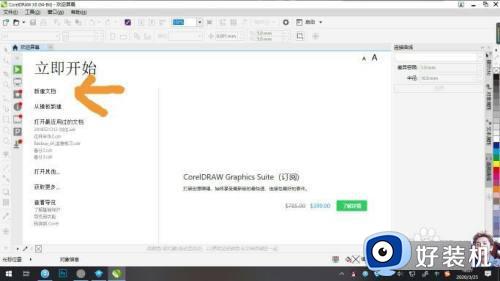
2、输入你想要的宽度和高度,或其他需要的设置。然后点击确定。
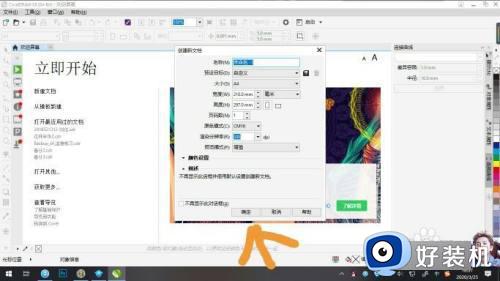
3、点击左边工具栏中的矩形工具,在页面左上角单击鼠标左键,长按拖动至页面右下角松开。
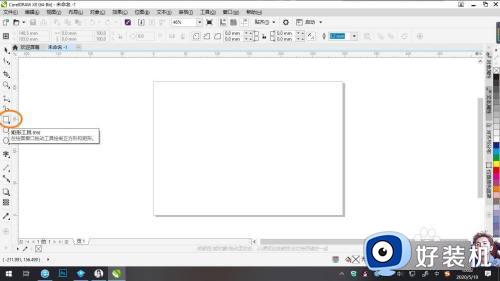
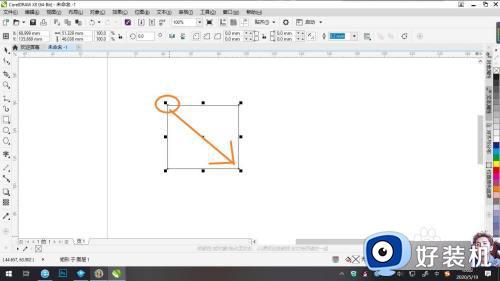
4、点击菜单栏左上角文件,下拉菜单选择导入命令。
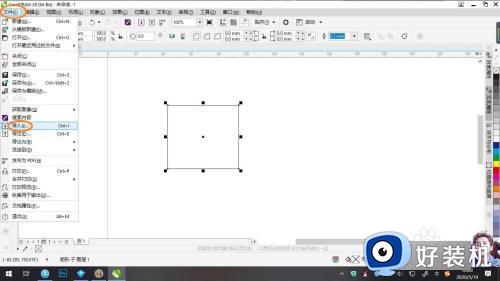
5、选择你想要放入图框的图片,再点击导入。
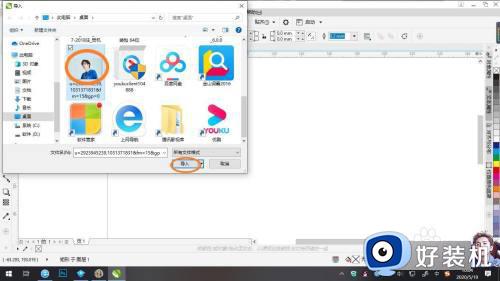
6、在屏幕的空白处单击鼠标左键,图片就被导入进来了。
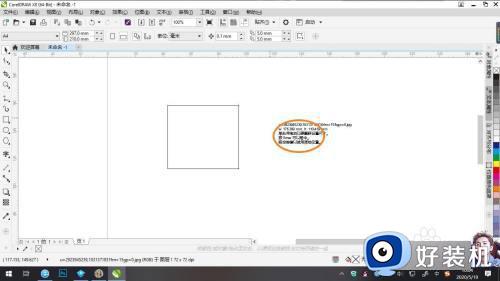
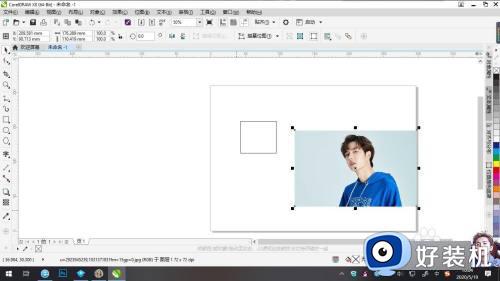
7、先选中图片,点击菜单栏对象,下拉菜单选择PowerClip,再选择置于图文框内部。
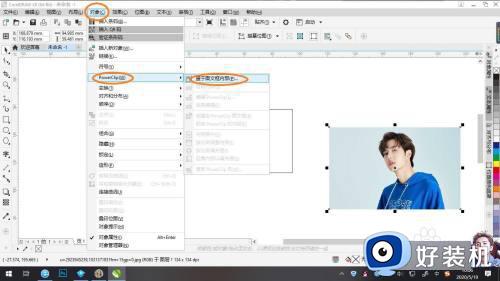
8、现在会出现一个向右的黑箭头,点击画好的图框即可。

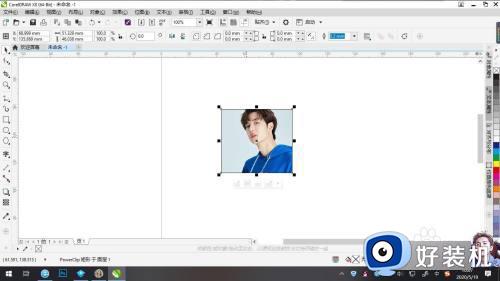
以上给大家介绍的就是cdr如何把图片放入一个图框内的详细内容,有需要的用户们可以参考上述方法步骤来进行操作,希望能够帮助到大家。
cdr图片怎么置入到框里 cdr如何把图片放入一个图框内相关教程
- cdr移动图形图形只显示在框框里设置方法
- cdr怎么去掉图片白底 cdr里怎样去掉图片白底
- cdr图层面板在哪里 cdr怎么调出图层面板
- wps图文框在哪里可以找到 wps图文框在哪里可以找到设置方法
- ACDSee缩略图边框尺寸设置方法 ACDSee缩略图边框宽度怎么调整
- cdr里面怎么把文字排成弧形 cdr如何把一排字变成弧形
- cdr自动保存怎么设置 cdr如何设置保存时间
- cdr如何把字体变成弧形 cdr怎样让文字变成弧形
- excel怎么把图片置于文字底层 excel图片置于文件底层的设置方法
- cdr缩略图无法显示怎么回事 cdr缩略图不显示如何处理
- 电脑无法播放mp4视频怎么办 电脑播放不了mp4格式视频如何解决
- 电脑文件如何彻底删除干净 电脑怎样彻底删除文件
- 电脑文件如何传到手机上面 怎么将电脑上的文件传到手机
- 电脑嗡嗡响声音很大怎么办 音箱电流声怎么消除嗡嗡声
- 电脑我的世界怎么下载?我的世界电脑版下载教程
- 电脑无法打开网页但是网络能用怎么回事 电脑有网但是打不开网页如何解决
电脑常见问题推荐
- 1 b660支持多少内存频率 b660主板支持内存频率多少
- 2 alt+tab不能直接切换怎么办 Alt+Tab不能正常切换窗口如何解决
- 3 vep格式用什么播放器 vep格式视频文件用什么软件打开
- 4 cad2022安装激活教程 cad2022如何安装并激活
- 5 电脑蓝屏无法正常启动怎么恢复?电脑蓝屏不能正常启动如何解决
- 6 nvidia geforce exerience出错怎么办 英伟达geforce experience错误代码如何解决
- 7 电脑为什么会自动安装一些垃圾软件 如何防止电脑自动安装流氓软件
- 8 creo3.0安装教程 creo3.0如何安装
- 9 cad左键选择不是矩形怎么办 CAD选择框不是矩形的解决方法
- 10 spooler服务自动关闭怎么办 Print Spooler服务总是自动停止如何处理
